Win10添加网络打印机的方法
时间:2019-02-09 15:03:37来源:装机助理重装系统www.zhuangjizhuli.com作者:由管理员整理分享
打印机是生活中比较常见的设备,是很多办公室必备工具,经常使用打印机的用户该如何在电脑上添加网络打印机应该也会比较熟悉,可是面对全新的win10操作系统该怎么连接打印机也会有些棘手吧?在win10下如果要成功连接打印机就必须要先添加Windows凭据,下面来看看win10打印机添加成功步骤教程吧。

Windows10添加网络打印机凭据步骤:
1、要保存网络密码,从win7安装版iso镜像开始起
就必需添加到凭据才能永久保存
右键开始Win图标,选择"控制面板"
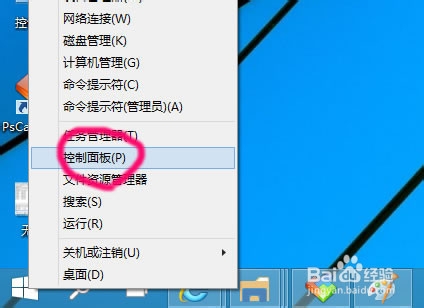
2、查看方式按小图标
找到凭据管理器
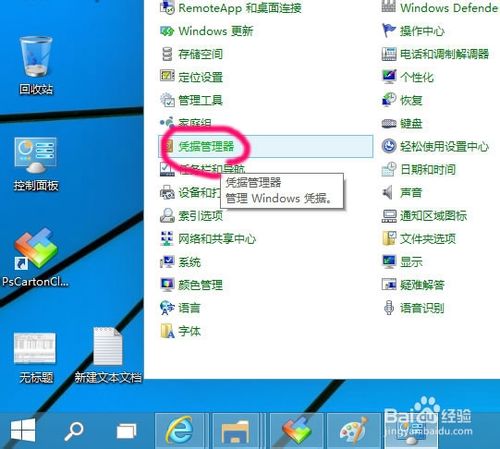
3、选择"添加Windows凭据"
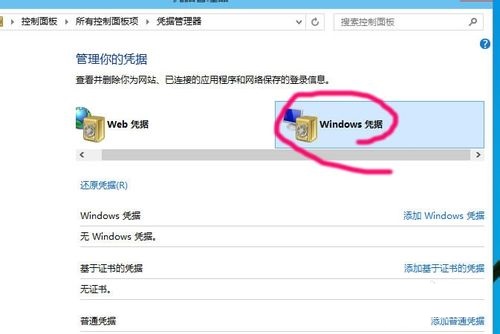
4、再点击"添加Windows凭据"
输入网络打印机的IP地址,用户密码
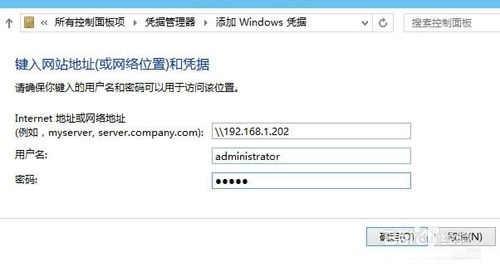
5、添加成功后,没有人为删除,会一直保存便于访问
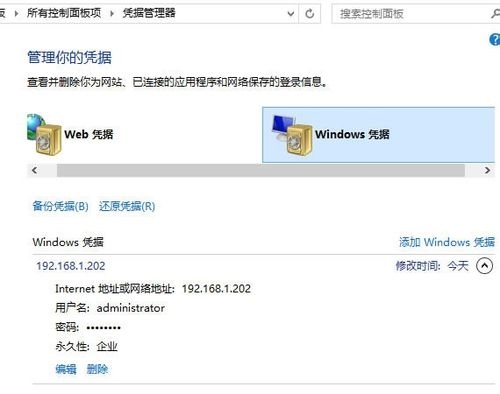
Windows10连接网络打印机步骤:
1、点击开始菜单
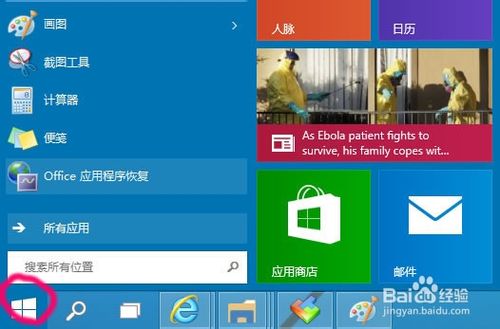
2、命令行输入目标IP地址192.168.1.202
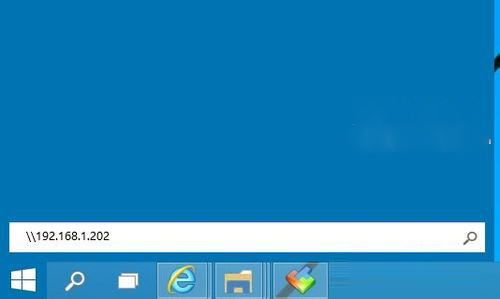
3、因为输入了凭据,不用再输入用户密码,直接登录
然后看到该电脑共享的打印机
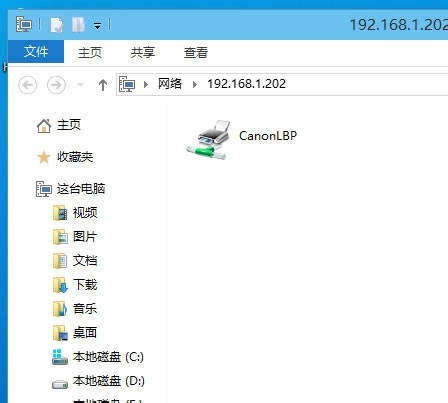
4、右键打印机选择"连接"
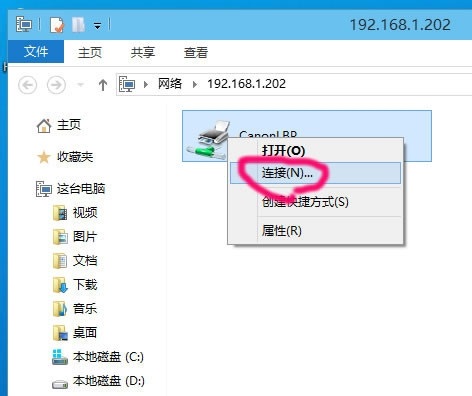
5、选择"安装驱动程序"
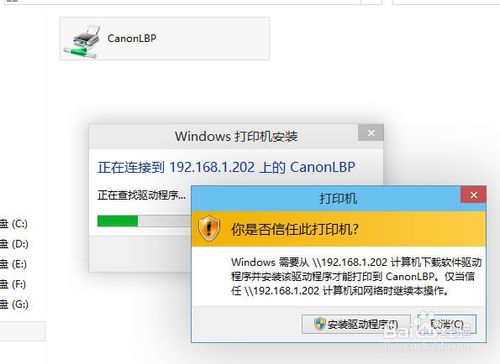
6、安装成功会的提示
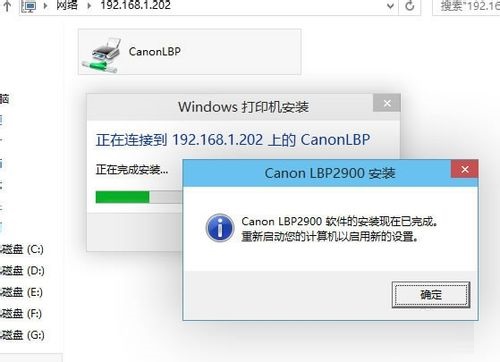
在win10系统下添加Windows凭据与连接打印机其实也是非常简单的,只是面对全新的操作系统也会有些生疏,希望对大家在win10下连接打印机有所帮助。
